الأسئلة المتكررة#
كيفية داش الكتروم تشتغل؟#
يركز داش إلكتروم على السرعة ، واستخدام الموارد المنخفض وتوفير تجربة مستخدم بسيطة لداش. تكون أوقات بدء التشغيل فورية لأنها تعمل بالاقتران مع الخوادم عالية الأداء التي تتعامل مع الأجزاء الأكثر تعقيدًا في نظام داش.
خوادم داش إلكتروم الثقة؟#
Not really; the Dash Electrum client never sends private keys to the servers. In addition, it verifies the information reported by servers using a technique called Simple Payment Verification.
ما هي البذور؟#
والبذرة عبارة عشوائية تُستخدم لإنشاء مفاتيحك الخاصة. مثال:
constant forest adore false green weave stop guy fur freeze giggle clock
يمكن استرداد محفظتك بالكامل من بذوره. للقيام بذلك ، حدد لدي بالفعل خيار البذور أثناء بدء التشغيل.
ما مدى أمان البذور؟#
تحتوي البذور التي أنشأتها داش الكتروم على 128 بت من الأنتروبيا. هذا يعني أنه يوفر نفس مستوى الأمان كمفتاح خاص داش (بطول 256 بت). وبالفعل ، يوفر مفتاح منحنى الإهليلجية للطول n n بتتين من الأمن.
ما هي عناوين التغيير؟#
ويستند تصميم محفظة داش إلكتروم وتدفق العمل إلى مفهوم يسمى "بذور جيل المحفظة". هذه البذرة هي قائمة فريدة من نوعها عشوائياً من اثني عشر كلمة. تستخدم محفظة داش الكتروم بذاتها كقالب لتوليد العناوين.
لفهم المشكلة التي تحلها البذور ، انتقل إلى علامة الكتروم استقبال. بعد ذلك ، افتح الإدخال القابل للطي وضع عليه علامة تغيير.
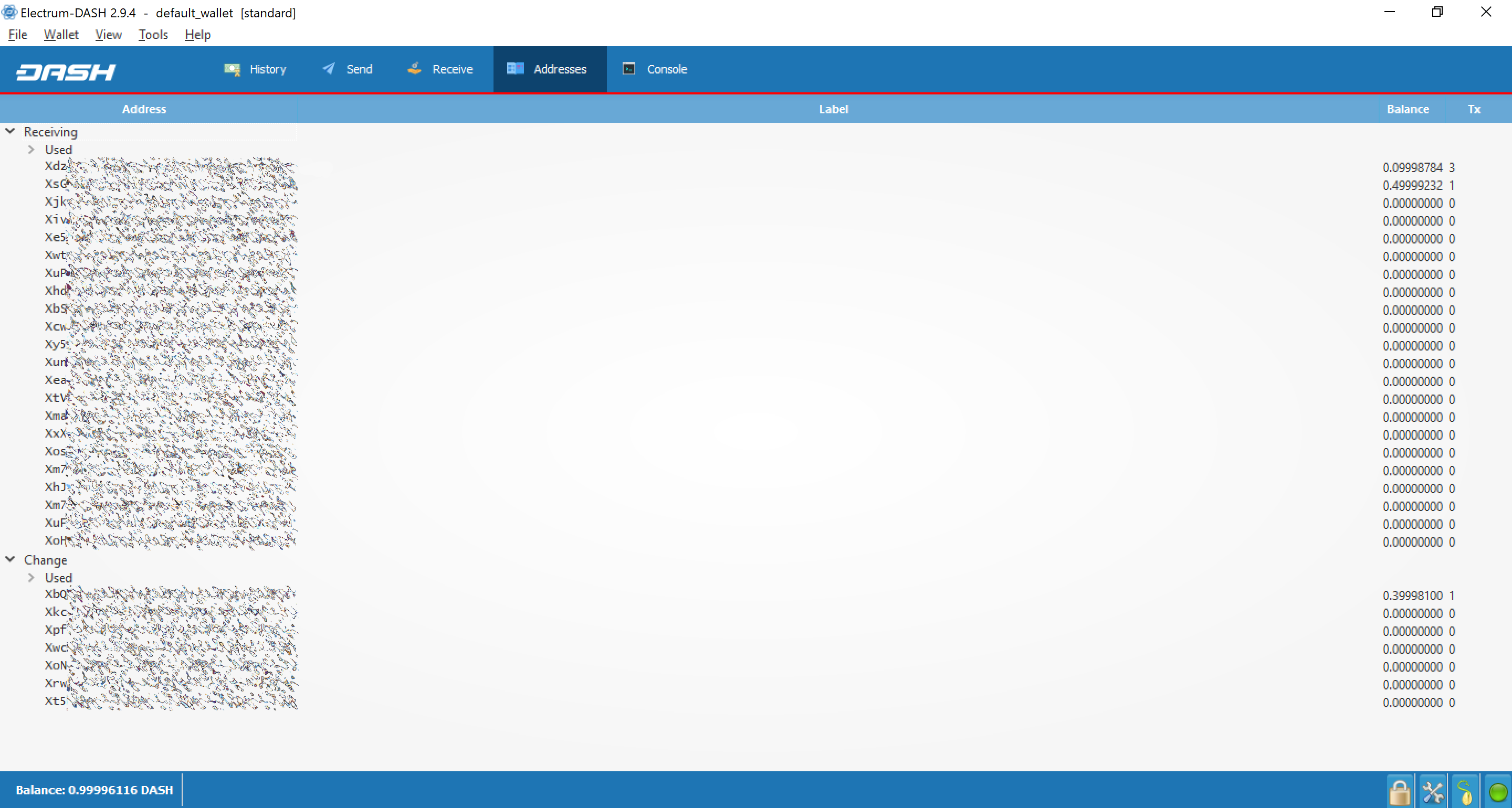
تلقي وتغيير العناوين في داش الكتروم#
لاحظ أن الرصيد الإجمالي لا يُظهر فقط مجموع جميع عناوين الاستلام ، بل أيضًا عناوين تغير المدرجة على حدة. من أين جاءت عناوين التغيير الجديدة هذه ولماذا يمتلك أولها الآن أموالاً؟
داش هو نظام نقدي إلكتروني ، مما يعني أنه مشترك كثيرًا في عملية استخدام الأوراق النقدية الورقية. على الرغم من أن بعض المدفوعات النقدية تنطوي على تغيير دقيق ، فإن الكثير منها لا يفعل ذلك. أنت تميل إلى "الدفع الزائد" عند استخدام النقد ، ونتوقع أن تحصل على الفرق كتغيير. ربما من المدهش ، أن هذه هي الطريقة التي تعمل بها معاملات داش أيضًا. إذا كان الرصيد بالكامل من عنوان غير مطلوب لأي معاملة معينة ، يتم إرسال الباقي إلى عنوان جديد وغير مستخدم تحت السيطرة على نفس المحفظة. يتم إنشاء هذا العنوان بحتمية (بدلاً من عشوائيًا) من بذرة المحفظة ، مما يعني أن أي محفظة أخرى ستعيد أيضًا إنشاء عناوين التغيير بنفس الترتيب من بذرة الاسترداد نفسها ، ولها حق الوصول إلى الأرصدة.
يعتبر إنفاق الرصيد بالكامل وإرسال أي الباقي إلى عنوان التغيير ممارسة جيدة لأنه يمنع المستلم من ربط المعاملات عن طريق تصفح بلوكشين ، مما يهدد خصوصيتك. إذا لم تكن الخصوصية من الأمور التي تثير القلق ، فيمكن تعطيل عناوين التغيير من خلال خيار القائمة خيارات الأدوات> الكتروم.
كيف يمكنني إرسال الحد الأقصى المتاح في محفظتي؟#
اكتب علامة تعجب (!) في الحقل المبلغ أو ببساطة انقر فوق الزر الحد الأقصى. سيتم تعديل الرسوم تلقائيًا لهذا المبلغ.
كيف يمكنني إرسال داش دون دفع رسوم المعاملات؟#
يمكنك إنشاء معاملة بدون رسوم في واجهة المستخدم الرسومية باتباع الخطوات التالية:
تمكين الخيار تحرير الرسوم يدويًا
أدخل 0 في حقل الرسوم
أدخل المبلغ في الحقل المبلغ
لاحظ أن المعاملات بدون رسوم قد لا يتم ترحيلها من قبل خادم داش الكتروم أو من خلال شبكة داش.
هل هناك طريقة لإدخال المبالغ بالدولار الأمريكي في داش ألكتروم؟#
نعم ، انتقل إلى الأدوات> تفضيل> Fiat وحدد عملة Fiat لعرض سعر الصرف الحالي من الـ المصدر المختار.
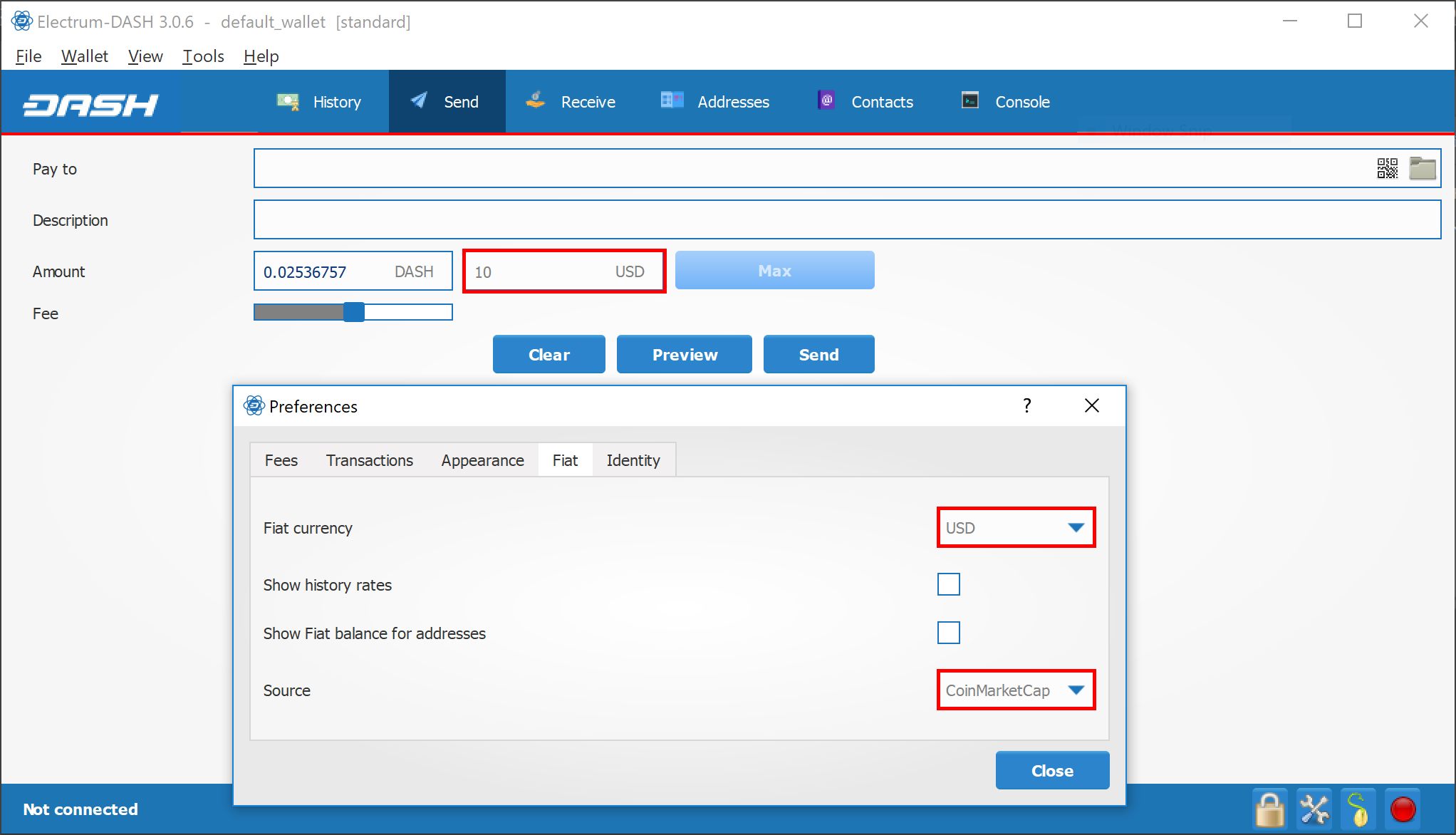
إدخال القيم في العملة الورقية في داش ألكتروم#
ماذا يعني "تجميد" عنوان في داش الكتروم؟#
عندما تقوم بتجميد عنوان ، لن يتم استخدام الأموال في هذا العنوان لإرسال داش. لا يمكنك إرسال داش إذا لم يكن لديك أموال كافية في عناوينك غير المجمدة.
كيف يتم تشفير المحفظة؟#
يستخدم داش الكتروم مستويين منفصلين للتشفير:
يتم تشفير البذرة والمفاتيح الخاصة باستخدام AES-256-CBC. يتم فك تشفير المفاتيح الخاصة لفترة وجيزة فقط ، عندما تحتاج إلى توقيع صفقة ؛ لهذا تحتاج إلى إدخال كلمة المرور الخاصة بك. يتم ذلك لتقليل مقدار الوقت الذي تكون فيه المعلومات الحساسة غير مشفرة في ذاكرة الكمبيوتر.
بالإضافة إلى ذلك ، قد يتم تشفير ملف المحفظة على القرص. لاحظ أن معلومات المحفظة ستبقى غير مشفرة في ذاكرة الكمبيوتر طوال مدة الجلسة. إذا كانت إحدى الحافظات مشفرة ، فستكون كلمة المرور الخاصة بها مطلوبة من أجل فتحها. لاحظ أنه لن يتم الاحتفاظ بكلمة المرور في الذاكرة؛ داش الكتروم لا يحتاج إليها لحفظ المحفظة على القرص ، لأنه يستخدم التشفير غير المتماثل (ECIES).
يتم تنشيط تشفير ملف المحفظة افتراضيًا منذ الإصدار 2.8. الغرض منه هو حماية خصوصيتك ، ولكن أيضًا لمنعك من طلب داش على محفظة لا تتحكم فيها.
لقد نسيت كلمة المرور الخاصة بي ولكن لا يزال لدي بذري. هل هناك طريقة لاسترداد كلمة المرور الخاصة بي؟#
لا يمكن استعادة كلمة المرور الخاصة بك. ومع ذلك ، يمكنك استعادة محفظتك من عبارة البذور واختيار كلمة مرور جديدة. إذا فقدت كلمة المرور الخاصة بك وبذرك ، فلا توجد طريقة لاسترداد أموالك. هذا هو السبب في أننا نطلب منك حفظ عبارة البذور على الورق.
لاستعادة محفظتك من عبارة البذور الخاصة به ، قم بإنشاء محفظة جديدة ، حدد النوع ، اختر لدي بالفعل بذور وتابع لإدخال عبارة البذور الخاصة بك.
هل يدعم داش إلكتروم محافظ التبريد؟#
نعم. انظر هنا
هل يمكنني استيراد مفاتيح خاصة من عملاء داش الآخرين؟#
في داش الكتروم 2.0 ، لا يمكنك استيراد مفاتيح خاصة في محفظة تحتوي على بذرة. يجب أن تجتاحهم بدلاً من ذلك
إذا كنت ترغب في استيراد مفاتيح خاصة وعدم مسحها ، فأنت بحاجة إلى إنشاء محفظة خاصة لا تحتوي على بذور. لذلك ، أنشئ محفظة جديدة ، حدد استخدم مفاتيح عامة أو خاصة ، وبدلاً من كتابة البذرة ، اكتب قائمة بالمفاتيح الخاصة ، أو قائمة عناوين إذا كنت تريد إنشاء محفظة مراقبة فقط. سيعمل أيضًا عام رئيسي (xpub) أو خاص (xprv) على استيراد سلسلة مفاتيح قائمة على التسلسل الهرمي. ستحتاج إلى عمل نسخة احتياطية من هذه المحفظة ، لأنه لا يمكن استردادها من البذور.
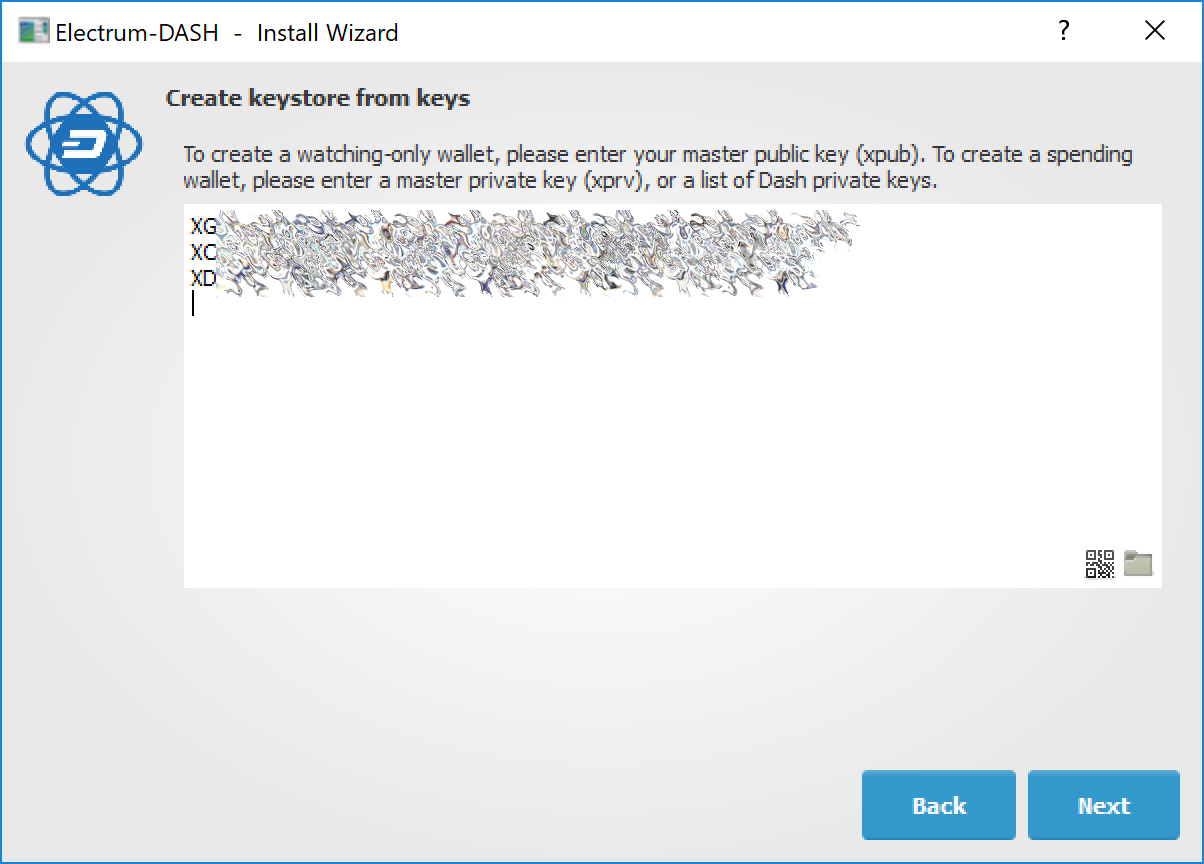
استيراد قائمة بالمفاتيح الخاصة لإنشاء محفظة#
هل يمكنني مسح المفاتيح الخاصة من عملاء داش الآخرين؟#
تعني مفاتيح الخصوصية الشاملة أن ترسل جميع داش التي يتحكم فيها إلى عنوان موجود في محفظتك. لا تصبح المفاتيح الخاصة التي تمسحها جزءًا من محفظتك. وبدلاً من ذلك ، يتم إرسال جميع شرطة الداش التي يسيطرون عليها إلى عنوان تم إنشاؤه بصورة حتمية من بذرة المحفظة.
لاكتساح مفاتيح الخصوصية ، انتقل إلى المحفظة> مفاتيح خاصة> Sweep. أدخل المفاتيح الخاصة في الحقل المناسب. اترك الحقل العنوان بدون تغيير. هذا هو عنوان الوجهة من محفظة داش الكتروم الحالية. انقر فوق Sweep. ثم تأخذك داش الكتروم إلى علامة التبويب ارسال حيث يمكنك ضبط الرسوم المناسبة ثم النقر فوق إرسال لإرسال العملات إلى محفظتك.
أين يوجد ملف المحفظة الخاص بي؟#
يسمى ملف المحفظة الافتراضي بـ default_wallet ويتم إنشاؤه عند تشغيل التطبيق لأول مرة. وهي تقع تحت مجلد wallets
لينكس: فتح الملفات ، حدد اذهب > اذهب الى الملف ، انسخ المسار
~/.electrum-dashوالصقه في مربع الحوارماك: افتح Finder ، حدد تذهب> اذهب الى الملف ، انسخ المسار
~/.electrum-dashوالصقه في مربع الحوارويندوز: افتح Explorer ، انسخ المسار
PPDATA%\Electrum-DASH%Aولصقه في شريط العنوان
هل يمكنني إجراء الدفعات المجمّعة باستخدام داش الكتروم؟#
يمكنك إنشاء معاملة مع العديد من المخرجات. في واجهة المستخدم الرسومية ، اكتب كل عنوان ومبلغ على سطر ، مفصولة بفاصلة.
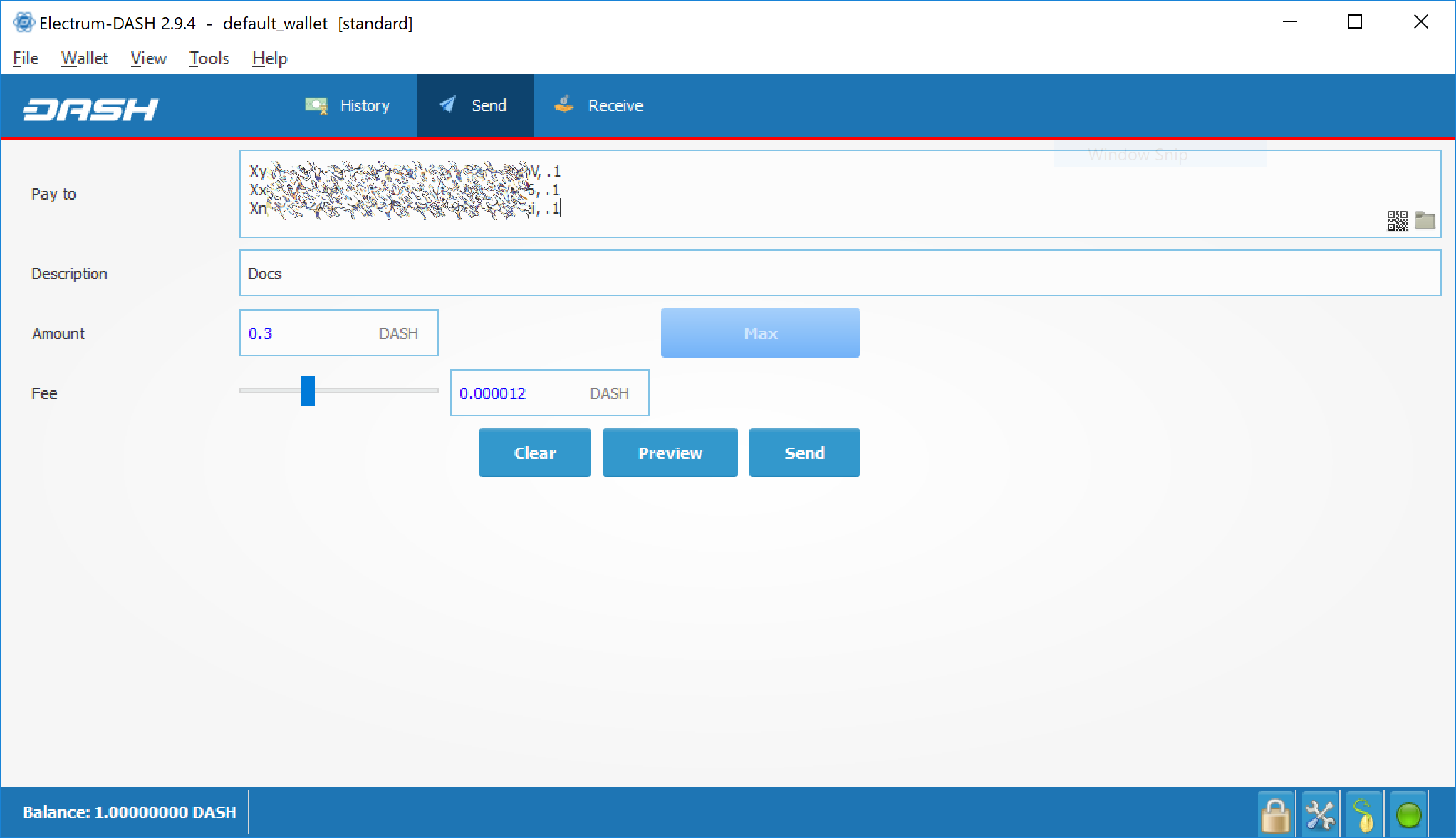
إنشاء معاملة مع مخرجات متعددة في داش الكتروم#
المبالغ موجودة في الوحدة الحالية المحددة في العميل. يظهر المجموع في واجهة المستخدم الرسومية. يمكنك أيضًا استيراد ملف CSV في الحقل الدفع إلى بالنقر على رمز المجلد.
يمكن أن داش إلكتروم إنشاء وتوقيع المعاملات الخام؟#
يتيح لك داش الكتروم إنشاء وتوقيع معاملات أولية مباشرة من واجهة المستخدم باستخدام نموذج.
داش الكتروم يتجمد عندما أحاول إرسال داش#
قد يحدث هذا إذا كنت تحاول إنفاق عدد كبير من مخرجات المعاملات (على سبيل المثال ، إذا كنت قد جمعت مئات التبرعات من صنبور داش). عند إرسال داش ، تبحث داش الكتروم عن العملات غير المنفقة الموجودة في محفظتك لإنشاء المعاملة الجديدة. يمكن أن يكون للقطع النقدية غير المنفقة قيم مختلفة ، مثل الكثير من العملات المعدنية والفواتير.
إذا حدث ذلك ، فيجب عليك دمج مدخلات المعاملة الخاصة بك عن طريق إرسال كميات صغيرة من داش إلى أحد عناوين المحفظة الخاصة بك ؛ هذا سيكون ما يعادل تبادل كومة من النيكل لفاتورة الدولار.
ما هو الحد الفجوة؟#
الحد الفجوة هو الحد الأقصى لعدد العناوين غير المستخدمة المتتالية في سلسلة العناوين المحددة. يستخدم داش إلكتروم من أجل التوقف عن البحث عن العناوين. في داش الكتروم 2.0 ، يتم تعيينه على 20 افتراضيًا ، بحيث يحصل العميل على جميع العناوين حتى يتم العثور على 20 عنوانًا غير مستخدم.
كيف يمكنني إنشاء عناوين جديدة مسبقًا#
سيعمل داش الكتروم على إنشاء عناوين جديدة عند استخدامها ، إلى أن يصل إلى حد الفجوة.
إذا كنت بحاجة إلى إنشاء المزيد من العناوين مسبقًا ، فيمكنك القيام بذلك عن طريق كتابة.() في وحدة التحكم. سيؤدي هذا الأمر إلى إنشاء عنوان جديد واحد. لاحظ أنه سيتم عرض العنوان مع خلفية حمراء في علامة تبويب العناوين ، للإشارة إلى أنه يتجاوز حد الفجوة. سيظل اللون الأحمر حتى يتم ملء الفجوة.
تحذير: لن يتم استرداد العناوين خارج حدود الفجوة تلقائيًا من البذور. يتطلب استردادها إما زيادة حد فجوة العميل أو إنشاء عناوين جديدة حتى يتم العثور على العناوين المستخدمة.
إذا كنت ترغب في إنشاء أكثر من عنوان واحد ، فيمكنك استخدام حلقة "for". على سبيل المثال ، إذا أردت إنشاء 50 عنوانًا ، فيمكنك القيام بذلك:
for x in range(0, 50):
print wallet.create_new_address()
كيفية ترقية داش إلكتروم؟#
تحذير: احفظ دائمًا محفظتك على الورق قبل إجراء الترقية.
لترقية داش إلكتروم ، فقط تتبيث الإصدار الأحدث. تعتمد طريقة القيام بذلك على نظام التشغيل الخاص بك. لاحظ أن ملفات المحفظة الخاصة بك يتم تخزينها بشكل منفصل عن البرنامج ، بحيث يمكنك إزالة الإصدار القديم من البرنامج بأمان إذا كان نظام التشغيل الخاص بك لا يقوم بذلك نيابة عنك.
تقوم بعض ترقيات داش الكتروم بتعديل تنسيق ملفات المحفظة. لهذا السبب ، لا يُنصح بالرجوع إلى إصدار أقدم من داش الكتروم إلى إصدار قديم بمجرد فتح ملف المحفظة باستخدام الإصدار الجديد. لن يتمكن الإصدار القديم دائمًا من قراءة ملف المحفظة الجديد.
يجب النظر في القضايا التالية عند ترقية محافظ داش الكتروم 1.x إلى داش الكتروم 2.x:
سيحتاج داش الكتروم 2.x إلى إعادة إنشاء جميع عناوينك أثناء عملية الترقية. يرجى إتاحة الوقت لإكمالها ، ونتوقع أن يستغرق الأمر وقتًا أطول من المعتاد لكي تكون داش الكتروم جاهزة.
سيتم استبدال محتويات ملف المحفظة بمحفظة داش الكتروم 2. هذا يعني أن داش الكتروم 1.x لن يكون بإمكانه استخدام محفظتك بمجرد اكتمال الترقية.
لن تعرض علامة العناوين أي عناوين في المرة الأولى التي تقوم فيها بتشغيل داش إلكتروم 2. هذا هو السلوك المتوقع. أعد تشغيل داش الكتروم 2 بعد اكتمال الترقية وستكون عناوينك متاحة.
لن تعرض نسخ Offline من داش الكتروم العناوين على الإطلاق لأنها لا تستطيع المزامنة مع الشبكة. يمكنك فرض جيل غير متصل بعناوين قليلة عن طريق كتابة ما يلي في وحدة التحكم: wallet.synchronize (). عند اكتمال العملية ، أعد تشغيل داش الكتروم وستكون عناوينك متاحة مرة أخرى.